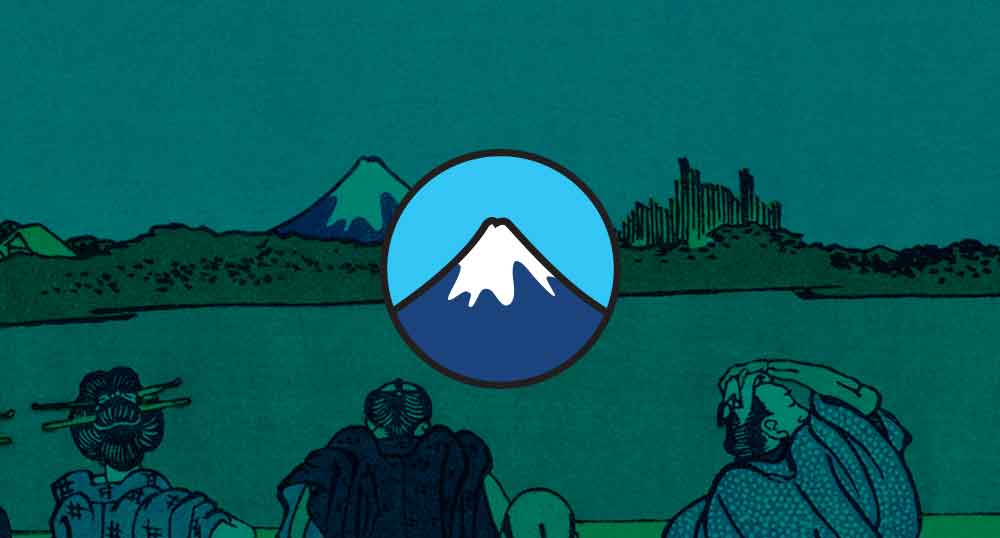Cuando trabajamos con formularios en WordPress, la fiabilidad de los datos que recibimos es fundamental. Uno de los campos más sensibles es el teléfono de contacto, ya que un número mal escrito puede significar la pérdida de un cliente potencial.
Por eso, en algunos casos es útil pedir al usuario que repita su número de teléfono y comprobar que ambos coinciden antes de enviar el formulario. Si usas Contact Form 7, te explicamos cómo hacerlo paso a paso.
1. Crear los campos de teléfono en Contact Form 7
Dentro del editor de formularios de Contact Form 7, añade dos campos tipo tel. El primero será para el número principal y el segundo para confirmarlo:
Puedes copiar el código abajo. El asterisco * indica que el campo es obligatorio.
<label>Teléfono
[tel* telefono]
</label>
<label>Repite Teléfono
[tel* telefono_confirm]
</label>
[submit "Enviar"]Así quedaría en Contact Form 7
2. Añadir la validación en WordPress
Por defecto, Contact Form 7 no incluye una validación para comprobar que dos campos coincidan (solo lo hace con emails). Para resolverlo, podemos usar un filtro de validación en functions.php de tu tema hijo, o en un plugin como Code Snippets.
Añade este código php a tu archivo functions.php. Si tienes un tema “hijo” añádelo en el functions.php de ese tema, debería funcionar.
// Validación: los teléfonos deben coincidir
add_filter( 'wpcf7_validate_tel*', 'validar_telefonos_coinciden', 20, 2 );
add_filter( 'wpcf7_validate_tel', 'validar_telefonos_coinciden', 20, 2 );
function validar_telefonos_coinciden( $result, $tag ) {
$tag_name = $tag->name;
// Solo validamos en el campo "telefono_confirm"
if ( $tag_name == 'telefono_confirm' ) {
$telefono = isset($_POST['telefono']) ? sanitize_text_field($_POST['telefono']) : '';
$telefono_confirm = isset($_POST['telefono_confirm']) ? sanitize_text_field($_POST['telefono_confirm']) : '';
if ( $telefono !== $telefono_confirm ) {
$result->invalidate( $tag, "Los teléfonos no coinciden" );
}
}
return $result;
}3. Cómo funciona la validación
El usuario rellena ambos campos de teléfono.
Antes de enviar, Contact Form 7 comprueba si los valores coinciden.
Si no son iguales, aparece un mensaje de error: “Los teléfonos no coinciden”.
De este modo, te aseguras de recibir siempre un número correcto y verificado.
4. Ventajas de esta validación
✅ Evita errores en números de teléfono.
✅ Mejora la calidad de los leads que llegan desde el formulario.
✅ Refuerza la usabilidad, ya que el usuario entiende por qué debe repetir el dato.
✅ Funciona incluso si alguien desactiva JavaScript en el navegador, ya que la validación se ejecuta en el servidor.
Así quedaría el formulario si los teléfono no coinciden.
5. Extensión: aplicar lo mismo a otros campos
El mismo truco puede usarse para:
Confirmación de emails (además del que ya trae CF7).
Repetición de contraseñas en formularios de registro.
Validar códigos de cliente o referencias duplicadas.
Solo tendrías que adaptar el nombre del campo en el código.
Conclusión
Con este sencillo snippet, puedes mejorar la fiabilidad de tus formularios en Contact Form 7, evitando errores en el número de teléfono de tus clientes.
Si trabajas con leads de calidad, cada contacto cuenta… ¡y perderlo por un número mal escrito ya no será un problema!
¿Necesitas ayuda con tu web?
Te ayudamos a optimizar tu página web o a crear tu nuevo proyecto. Consúltanos ahora – Horario de atención de lunes a viernes de 09:00 a 19:00.
Te puede interesar...
-
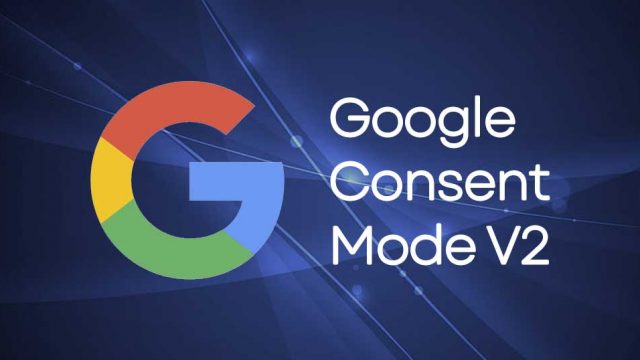
Consent Mode v2 de Google: qué es, por qué es obligatorio y cómo implementarlo en tu web
15 septiembre, 2025 -

Los mejores plugins de WordPress que usan Inteligencia Artificial en 2025
18 agosto, 2025 -

¿Por qué debes autoalojar las fuentes de Google en tu web?
9 julio, 2025 -

Plugins WordPress y la importancia de actualizar
20 octubre, 2022